专业摄影师历来偏爱 Adobe 的 Lightroom 进行照片编辑。 该应用程序现在有两个版本:Lightroom 和 Lightroom Classic。 如果您正在使用该工具,您可能想知道如何 清除 Lightroom 缓存 和 删除应用缓存文件 以获得更好的 Mac 性能。
在这里,我们将讨论如何清除计算机上的 Lightroom 缓存。 我们将讨论清除 Lightroom 缓存是否安全。 最后,我们还将讨论清除缓存的手动和自动方法。
内容: 第 1 部分。删除 Lightroom 缓存是否安全?第 2 部分。在 Mac 上清除 Lightroom 缓存的最快方法第 3 部分。在 Mac 或 Windows 上清除 Lightroom 缓存的手动步骤部分4。 结论
第 1 部分。删除 Lightroom 缓存是否安全?
在决定清除 Lightroom 缓存之前,让我们描述一下 Lightroom 缓存。 它是指为文档、多媒体、信息以及有助于加速程序性能的指令预留的存储空间。 Lightroom 还使用缓存,随着时间的推移会消耗宝贵的存储空间,并经常导致工作流程问题和延迟。
之后可以擦除 Lightroom 缓存吗? 您可以安全地删除预览文件夹,但是 Lightroom 将开始重新生成 Preview 当您再次开始编辑时,速度与预期一样快。 因此,任何优势都只会持续很短的时间。
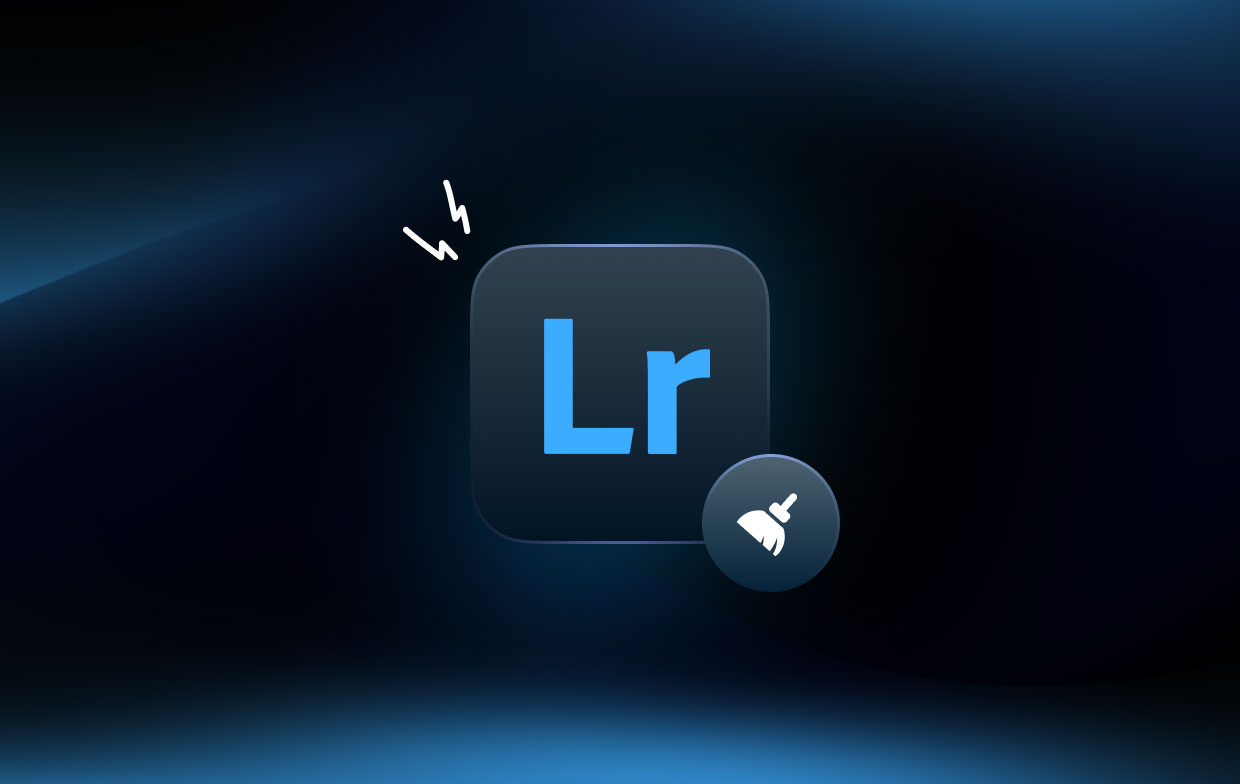
启动后立即 Lightroom中 缓存第一次开始积累数据。 所有这些信息都用于加快加载速度。 不过,这些信息只是暂时的,并不是很重要。 因此,您可能偶尔会摆脱它以为其他东西腾出空间。
第 2 部分。在 Mac 上清除 Lightroom 缓存的最快方法
不仅仅是一个 Mac 清理工具, iMyMac PowerMyMac 用途广泛。 您可以使用它来加速和优化您的 Mac。 立即为您的 Mac 添加更多可用空间。 此外,您可以使用它来帮助您清除缓存,包括 Lightroom 的缓存
PowerMyMac 带有大量有用的功能。 重复文件、iTunes 垃圾、过时的大文件、照片缓存、邮件垃圾和系统碎屑都可以使用此工具轻松从 Mac 中删除。 它提供了一种方便的方法来检查 Mac 上的磁盘空间量并增加可用存储量。
它的免费版允许您访问其所有基本功能。 您可以轻松清除 Lightroom 缓存或 从 Mac 中删除 Adobe 缓存文件 用这个工具。 也提供免费试用。 但是,它有几个限制。 例如,您只能在 Mac 上扫描和处理 500MB 的数据。
使用出色的程序 PowerMyMac,您可以优化和清理您的 Mac。 只需几个简单的操作,您的 MacBook 或 iMac 就能更快地运行并释放 Mac 上的存储空间。
让您的 Mac 保持最佳运行状态。 因此,需要这种优化和清理工具。 它是一种专注于清理的解决方案,旨在通过消除未使用的文件和程序来帮助用户清理 Mac 上的空间。
以下是如何使用计算机上的工具清除 Lightroom 缓存:
- 下载、安装并启动该工具。 首先,您必须下载该工具的安装程序并使用它在您的计算机上安装 PowerMyMac。 完成后,只需在 macOS 计算机上启动该工具即可。
- 点击 垃圾清洁工. 在左侧面板上,单击垃圾清理器选项以清除缓存和其他不需要的文件。
- 点击 SCAN 按钮开始查找系统中的所有垃圾文件。
- 预览并选择文件。 现在,预览将显示为列表的文件。 您可以选择要删除的文件。 你也可以 ”选择全部”最大限度地清除系统中不需要的文件。
- 点击 清洁. 现在,单击“清理”按钮以开始清理过程。
- 等到过程完成。 等待过程完成。 该工具会说“清理完成” 一旦流程结束。

第 3 部分。在 Mac 或 Windows 上清除 Lightroom 缓存的手动步骤
以下是手动清除计算机上的 Lightroom 缓存的步骤:
- 在您的计算机上启动 Lightroom。
- 去 编辑 Windows 计算机上的菜单。 在 Mac 计算机上,单击 Lightroom 的菜单。
- 之后,按 优先 并选择性能选项卡。
- 点击 清除缓存双方 ”视频缓存“和”Camera Raw 缓存“ 在上面。
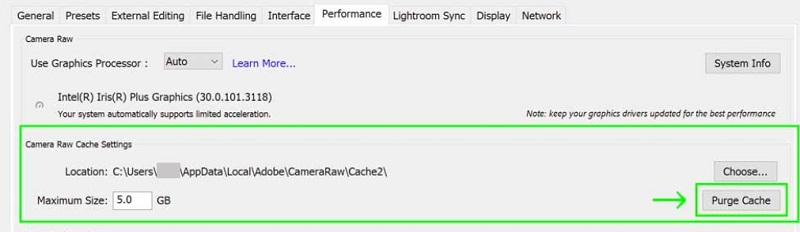
要删除 Windows 计算机上的智能预览和预览缓存,请访问以下位置并删除其中的内容:
-
C:\Users\[NAMEOFUSER]\Pictures\Lightroom\Lightroom Catalog Previews.lrdata -
C:\Users\[NAMEOFUSER]\Pictures\Lightroom\Lightroom Catalog Smart Previews.lrdata
另一方面,要删除 Mac 计算机上的智能预览和预览缓存,请访问以下位置并清除 Lightroom 缓存:
-
/Users/[NAMEOFUSER]/Pictures/Lightroom/Lightroom Catalog Previews.lrdata -
/Users/[NAMEOFUSER]/Pictures/Lightroom/Lightroom Catalog Smart Previews.lrdata
在删除这些文件之前,您需要退出 Windows 或 macOS 计算机上的 Lightroom 应用程序。 这样就可以无误删除文件了。 之后您可以清空 Windows 的废纸篓或回收站。 完成后,只需重新启动计算机即可完全删除缓存。
部分4。 结论
本指南已为您提供 清除计算机上 Lightroom 缓存的最佳方法. 我们已经讨论了您需要遵循的实际步骤。 我们提供了在 Windows 计算机和 macOS 计算机上执行此操作的手动方法。
最后,我们还谈到了自动清理缓存的方法。 为此,您可以使用 PowerMyMac,它本质上是一个很好的工具,可以清除垃圾文件并优化您的 Mac 机器。 抓住今天的工具!



